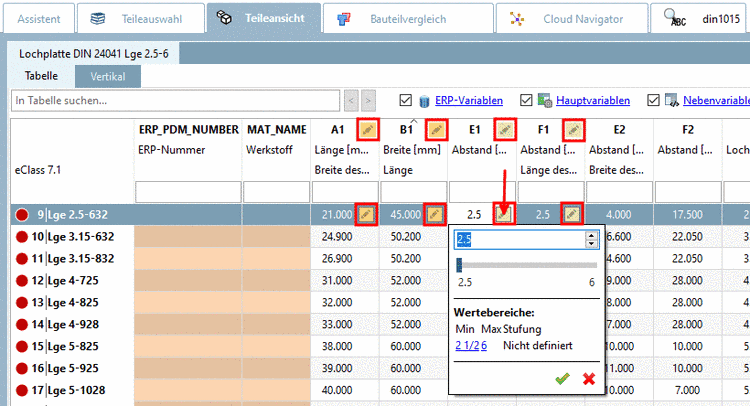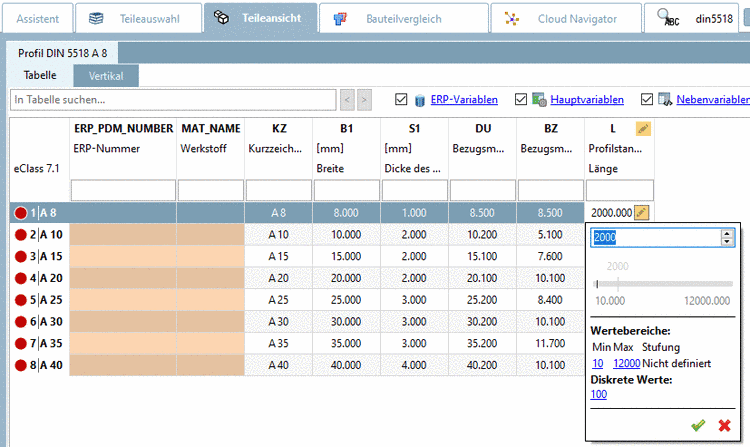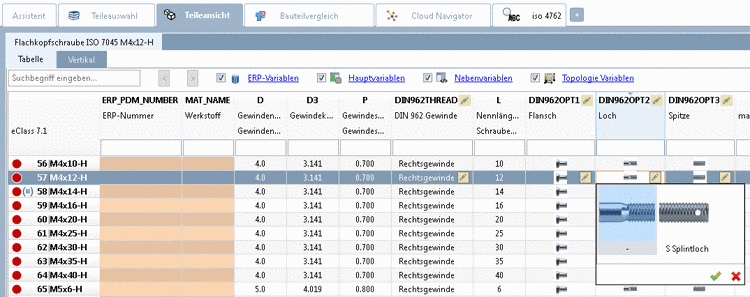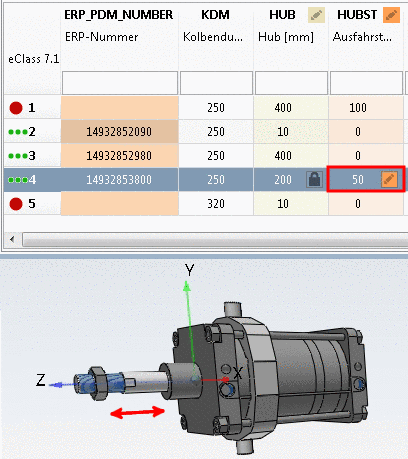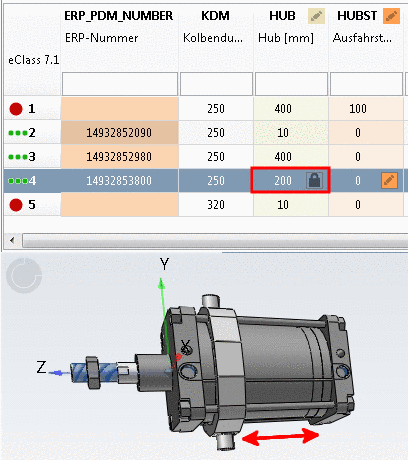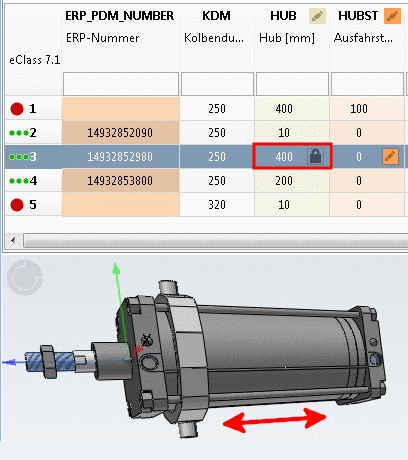Manual
Login
Our 3D CAD supplier models have been moved to 3Dfindit.com, the new visual search engine for 3D CAD, CAE & BIM models.
You can log in there with your existing account of this site.
The content remains free of charge.

Top Links
Manual
Bestimmte Bauteile haben Wertebereichsvariablen. Für diese ist kein fixer Wert angelegt.
Um die konkrete Ausprägung eindeutig zu bestimmen, müssen bei diesen Bauteilen alle Wertebereiche ebenfalls definiert werden.
Spalten mit
Wertebereichsfeldern sind mit farbigen Icons ( |
|  |
|  ) gekennzeichnet. Zusätzlich, in Abhängigkeit von
Einstellungen, sind auch die Spalten eingefärbt. Zur Bedeutung der
verschiedenen Farben siehe unten.[71]
) gekennzeichnet. Zusätzlich, in Abhängigkeit von
Einstellungen, sind auch die Spalten eingefärbt. Zur Bedeutung der
verschiedenen Farben siehe unten.[71]
Die jeweils
selektierte Zeile zeigt ebenfalls die entsprechenden Icons. Um das
Eingabefeld zu öffnen, klicken Sie auf das Icon  .
.
Der Dialog kann je nach Bauteilvorgaben verschieden aussehen.
-
Wertebereich: Geben Sie im geöffneten Eingabefeld einfach einen gewünschten Wert innerhalb des Wertebereichs ein oder wählen Sie den Wert mittels Schieberegler (sofern aktiv). Bestätigen Sie danach mit Klick auf das grüne Häkchen.
Die rote Linie stellt den Defaultwert dar. Mit Klick auf diese können Sie den Defaultwert jederzeit wieder einstellen.
-
Auswahl diskreter Werte: Wählen Sie im Listenfeld die gewünschte Option und bestätigen Sie mit Klick auf das grüne Häkchen.
-
Auswahl diskreter Werte mit Vorschaubildern:
Zur Verdeutlichung der Auswahloptionen in Wertebereichsfeldern können auch Grafiken verwendet sein.
Mit der Änderung des Tabelleneintrags ändert sich unmittelbar die Darstellung in der 3D-Ansicht.
Bedeutung von Farben bei Wertebereichsfeldern
Es gibt verschiedene Arten von Wertebereichsfeldern, die sich in Abhängigkeit vom Vorhandensein einer ERP-Nummer unterschiedlich verhalten und mit verschiedenfarbigen Icons gekennzeichnet sind:
-
Das Funktionsmerkmal wird verwendet für Hub-, und Winkelstellungen, für alles, was eine mechanische Bewegung in einem Teil / einer Baugruppe definiert (z. B. die Hubstellung eines Zylinders).
-
Das Geometriemerkmal wird verwendet für Merkmale, die Einfluss auf die Geometrie haben; also z.B., wenn sich die Geometrie des Teils oder der Baugruppe durch die Variable ändert (z.B. max. Hublänge), bzw. wenn Komponenten dazukommen oder wegfallen z.B. „Sensor ja/nein“ oder „Option an/aus“.
![[Hinweis]](/community/externals/manuals/%24%7Bb2b:MANUALPATH/images/note.png)
Hinweis Bei einem Zylinder beispielsweise muss unterschieden werden zwischen dem HUB, welcher ein Geometriemerkmal ist und der Hubstellung, welche ein Funktionsmerkmal ist. Bei ERP-Funktionalität wird der HUB gepinnt, sobald eine ERP_PDM_NUMBER vergeben wurde; die Hubstellung wird nicht gepinnt. Der gepinnte Zustand wird sichtbar an einem speziellen Icon
 . Verschiedenen Hüben sind bei
ERP-Funktionalität auch verschiedene ERP-Nummern
zugeteilt; verschiedenen Hubstellungen nicht.
. Verschiedenen Hüben sind bei
ERP-Funktionalität auch verschiedene ERP-Nummern
zugeteilt; verschiedenen Hubstellungen nicht. -
Das Dimensionsmerkmal wird verwendet bei Halbzeugen und Profilen, die in laufenden Metern hergestellt werden (hier Variable L).
![[Hinweis]](/community/externals/manuals/%24%7Bb2b:MANUALPATH/images/note.png)
Hinweis Ob ein Dimensionsmerkmal bei Vergabe einer ERP-Nummer gepinnt wird
 , ist per Konfigurationsdatei in
Abhängigkeit vom gewünschten firmeninternen Workflow
eingestellt.[a]
, ist per Konfigurationsdatei in
Abhängigkeit vom gewünschten firmeninternen Workflow
eingestellt.[a]Falls die Zeile gepinnt ist und Sie einen anderen Wert benötigen, benutzen Sie stattdessen die nicht gepinnte "neutrale" Zeile ohne ERP-Nummer daneben. Ob Zeilen ohne ERP-Nummer exportiert werden dürfen, ist abhängig vom gewünschten firmeninternen Workflow.
[a] Siehe Abschnitt 4.17.3, „Dimensions-Merkmal pinnen an/aus / plinkcommon.cfg -> Block [PARTdataManager] -> Key "LockDimRange"“ in PARTsolutions / PARTcommunity4Enterprise - Handbuch für Administration.
-
Das Sachmerkmal wird verwendet für Werte, die für Maß- und/oder Produktnormen erforderlich sind, für Bestellnummern oder technische Spezifikationen, etc. (Merkmale, die nichts mit Geometrie oder Funktion zu tun haben).
![[Hinweis]](/community/externals/manuals/%24%7Bb2b:MANUALPATH/images/note.png)
Hinweis Ein Sachmerkmal ist gepinnt, sobald für die betreffende Zeile eine ERP-Nummer vergeben ist. Es wird mit einem entsprechenden Icon
 gekennzeichnet.
gekennzeichnet.Wenn Sie einen anderen Wert benötigen, benutzen Sie stattdessen die nicht gepinnte "neutrale" Zeile ohne ERP-Nummer daneben. Ob Zeilen ohne ERP-Nummer exportiert werden dürfen, ist abhängig vom gewünschten firmeninternen Workflow.